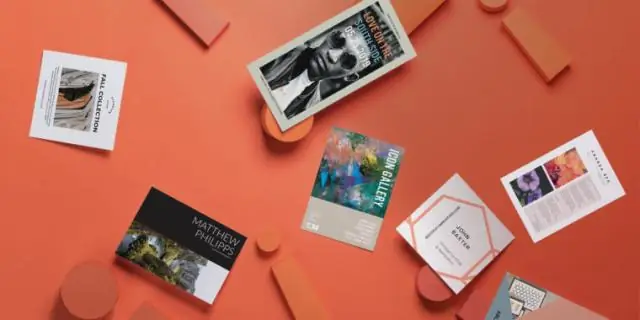
- Автор Lynn Donovan [email protected].
- Public 2023-12-15 23:49.
- Соңғы өзгертілген 2025-06-01 05:09.
1 - NumLock функциясын қосыңыз (егер ол әлі қосылмаған болса). 2 - Сандық пернетақтада 0247 сандарын теру кезінде Alt пернесін басып тұрыңыз. The бөлу белгісі сізден кейін пайда болуы керек түрі қатардағы соңғы сан. Ескертпе: СІЗ сандық пернетақтаны пайдалануыңыз керек, себебі пернетақтаның жоғарғы жағындағы сандық пернелер жұмыс істемейді.
Сол сияқты бөлу белгісі қалай аталады?
Обелус (белгі: ÷ немесе †, көпше: obeluses немесе obeli) жоғарыда нүктесі және астында басқа нүкте бар қысқа көлденең сызықтан тұратын таңба, ал басқа қолданыстарда ол кішкентай қанжарға ұқсайтын таңба. Сондықтан ол жиі кездеседі шақырды the бөлу белгісі.
Жоғарыда айтылғандай, Windows жүйесінде бөлу таңбасын қалай жасауға болады? 1-әдіс Windows жүйесін пайдалану
- Мәтіндік құжатыңызды ашыңыз. Word, Notepad немесе Google Docs сияқты кез келген мәтінді өңдеу бағдарламасын пайдалануға болады.
- Alt пернесін басып тұрыңыз және 0247 теріңіз. Кейбір пернелерді бассаңыз да, ешбір мәтінді көрмейсіз.
- Alt шығарыңыз. Alt пернесін жіберген кезде сіз бөлу белгісін (÷) көресіз.
Осылайша Word бағдарламасында бөлу таңбасын қалай кірістіруге болады?
Кірістіру а Таңба ашыңыз Кірістіру қойындысын басыңыз Таңба және ÷ таңдаңыз бөлу белгісі дейін кірістіру ол сіздің құжатыңызда. Әрқайсысы үшін бірдей қадамды қайталаңыз символы қажет немесе біріншісін қойыңыз бөлу белгісі.
Бөлу белгісін қалай теруге болады?
Егер сіздің компьютеріңіздің пернетақтасында сандық пернетақта болса, « түрі ” а бөлу белгісі мына қадамдарды орындау арқылы: 1 - NumLock функциясын қосыңыз (егер ол әлі қосылмаған болса). 2 - Сандық пернетақтада 0247 сандарын теру кезінде Alt пернесін басып тұрыңыз. The бөлу белгісі сізден кейін пайда болуы керек түрі қатардағы соңғы сан.
Ұсынылған:
Ақпаратты іздеудің тағы қандай әдістері бар?

Зерттеу әдістері. Ақпарат алудың көптеген жолдары бар. Ең кең таралған зерттеу әдістері: әдебиеттерді іздеу, адамдармен сөйлесу, фокус-топтар, жеке сұхбаттар, телефон арқылы сауалнамалар, пошталық сауалнамалар, электрондық пошта сауалнамасы және интернет сауалнамасы. Әдебиетті іздеу барлық қолжетімді материалдарды қарастыруды қамтиды
WIFI жазудың дұрыс жолы қандай?
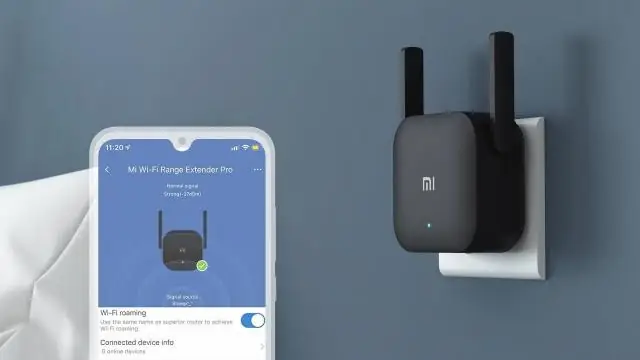
Компания: Wi-Fi Alliance
1980 жылдары сөзден басқа танымал болған мәтінді өңдеуге арналған тағы қандай екі бағдарлама бар?

Adobe InCopy. Corel WordPerfect (9.0 нұсқасына дейін) Hangul. Ичитаро. Kingsoft жазушысы. Microsoft Word. Скривенер. StarOffice Writer
Bitmoji сияқты тағы қандай қолданбалар бар?
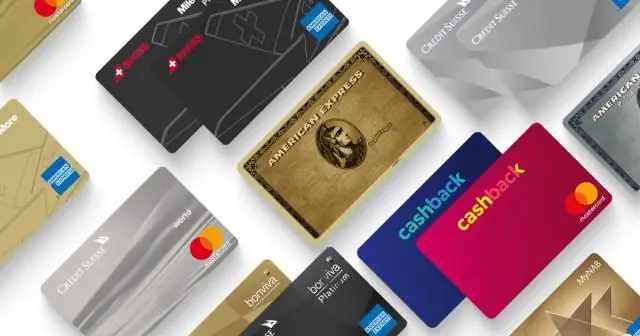
Bitmoji Bobble пернетақтасы сияқты 15 ең жақсы қолданба. Bobble пернетақтасы - бұл жылдамдықпен, тынымсыз сапада, дауысты қалыптастырумен, жағалауды құрумен және сізге қажет барлық нәрселермен жұмыс істейтін өте жақсы көретін қолданба. Айна AI. Әлемдік деңгейдегі эмодзи. Giphy стикерлері. FaceQ. Менің пұтым. SuperMii. Emoji Me Face Maker
Windows қауіпсіздік журналына SQL серверінің аудитін жазудың екі негізгі талабы қандай?

Windows қауіпсіздік журналына SQL сервері серверінің аудиттерін жазу үшін екі негізгі талап бар: Аудит нысанына қатынасу параметрі оқиғаларды түсіру үшін конфигурациялануы керек. SQL Server қызметі жұмыс істеп тұрған тіркелгіде Windows қауіпсіздік журналына жазу үшін қауіпсіздік аудитін жасау рұқсаты болуы керек
